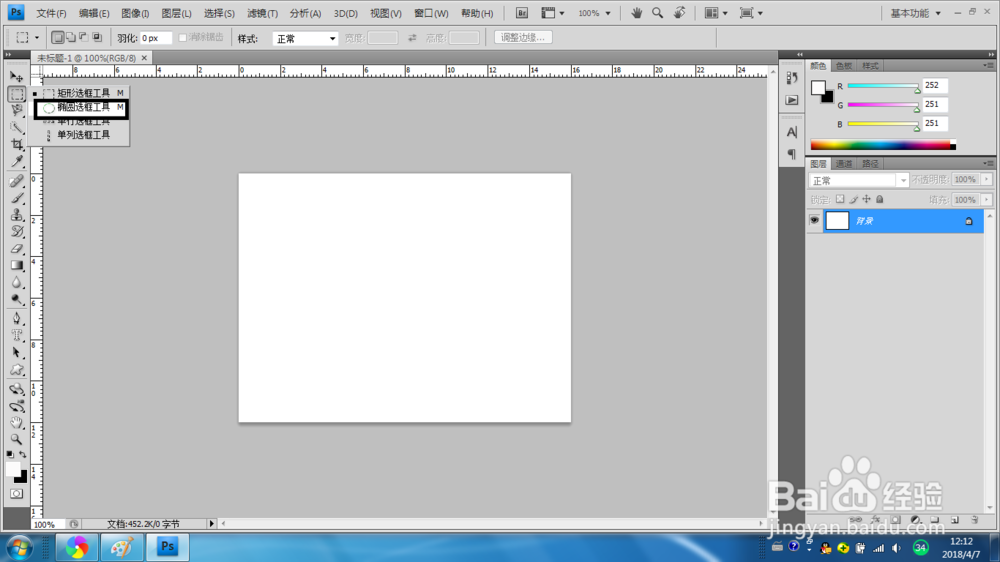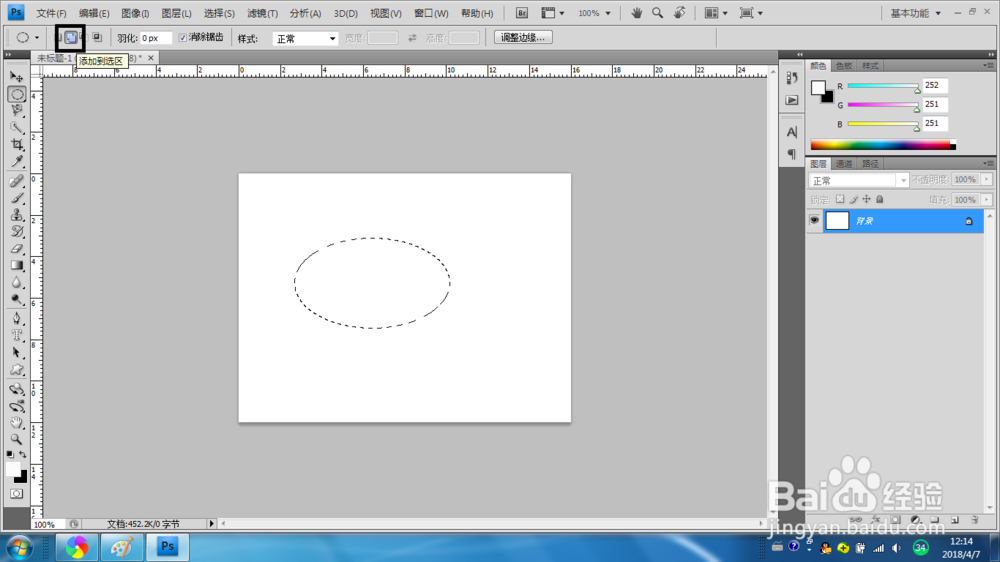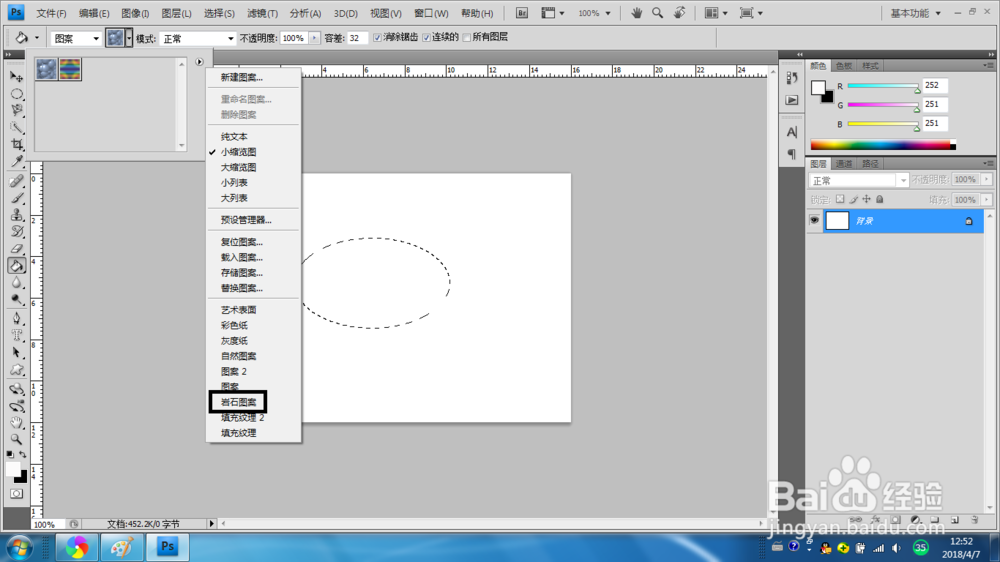1、首先启动Ps软件,然后在软件中新建一上空白文档。
2、然后在工具箱中点选椭圆选框工具,接着在选项栏中选择按钮,在画面中先拖出一个椭圆选框。
3、然后在工具箱中点选油漆工具,选项栏就会显示它的相关选项。
4、在【填充】下拉列表中选中【图案】选项,则图案后的按钮成为活动可用状态。
5、单击下拉按钮,弹出【图案】调板,并在其中单击该按钮,弹出下拉菜单,在其中选择【岩石图案】命令。
6、弹出警告对话框,在其中直接单击【追加】按钮,即可将岩石图案添加到当前调板中。
7、再在其中选择所需的图案,然后在创建的选区中单击,即可用所选图案填充选区。